台式机怎么装系统?很多用户现如今还在使用台式电脑进行办公,在电脑出现问题时,想要通过重装系统来解决,却不知道怎么装系统。那么今天就让小编为大家带来台式机系统重装步骤教程。
准备工作:
通过重装软件,制作一个U盘启动盘。具体可参考: www.hanboshi.com/articles/1157.html
进BIOS设置u盘启动为第一启动项。具体可参考:
www.hanboshi.com/articles/566.html
具体步骤:
1. 将制作好的大白菜u盘启动盘插入台式机主机机箱后置的usb接口上,然后重启电脑。
出现开机画面时,通过使用启动快捷键引导u盘启动进入到大白菜主菜单界面。
选择“【02】运行大白菜Win8PE防蓝屏版(新电脑)”回车确认。

2. 然后进入大白菜装机版pe系统桌面,系统会自动弹出大白菜PE装机工具窗口,点击“浏览(B)”进入下一步操作。
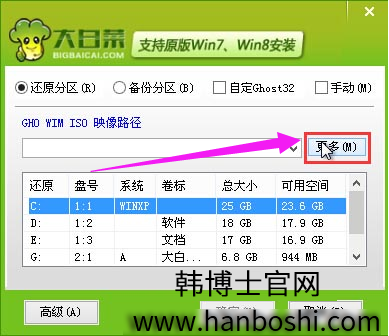
3. 浏览存放在制作好的大白菜u盘启动盘中的原版win8系统镜像包,点击“打开(O)”进入下一步操作。
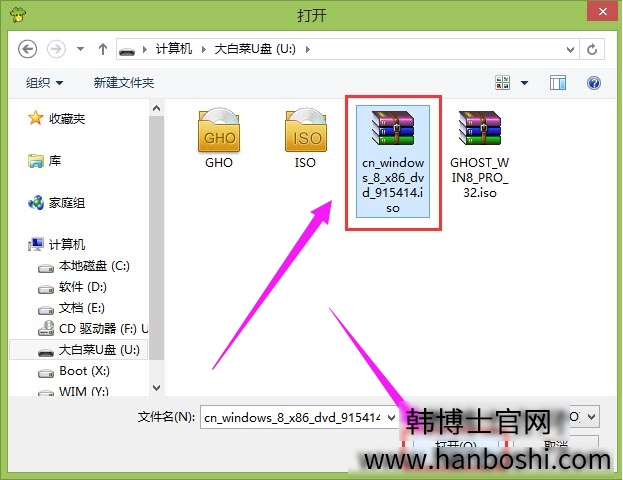
4. 点击选择好需要安装的系统版本之后,点击选中C盘作为系统盘,然后点击“确定(Y)”进行系统的安装。
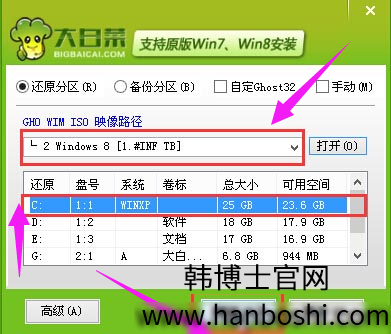

5.接下来电脑会数次重启,完成系统的安装,请耐心等待安装完成,即可进入重装好的系统。

以上即是小编为大家带来的台式机系统重装步骤教程。台式机重装系统,除了U盘重装之外,还可以使用韩博士装机大师直接一键重装,更加简单方便。

